iOS 16.2 사용자 설정 손쉬운 사용 모드로 iPhone을 더 쉽게 사용할 수 있습니다.
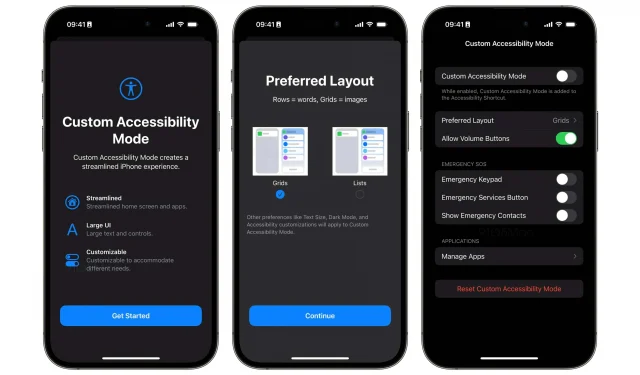
사용자 설정 손쉬운 사용 모드는 경험이 없는 사용자가 iPhone에 더 쉽게 접근할 수 있도록 하여 홈 화면을 거대한 아이콘으로 대체하고, 앱에서 간단한 제어를 활성화하고, 음량 버튼과 같은 하드웨어 기능을 비활성화하는 등의 작업을 수행할 수 있도록 합니다.
- 무슨 일이야? 사용자 정의 접근성 모드는 iOS 인터페이스를 더 간단한 것으로 대체하여 iPhone 경험을 단순화합니다.
- 왜 신경써? 사용자 지정 접근성 모드 덕분에 노인들은 작은 텍스트를 보기 위해 안경을 벗을 필요가 없으며 젊은 사람들은 실수로 앱을 제거하지 않습니다.
- 무엇을 해야 합니까? 이 새로운 기능을 사용해 보려면 출시되면 iOS 16.2로 업데이트하세요.
사용자 설정 접근성 모드를 사용하면 iPhone을 쉽게 사용할 수 있습니다.
9to5Mac은 iOS 16.2에서 접근성 사용자 모드용 UI를 발견할 수 있었습니다. 이 UI를 통해 초보 사용자와 iPhone을 사용하기가 너무 어렵다고 생각하는 사람들이 몇 가지 제한 사항이 있는 iOS UI를 더 잘 탐색할 수 있습니다.
사용자 지정 접근성 모드의 iPhone에서는 홈 화면의 아이콘 그리드를 watchOS와 같은 목록 보기로 바꿀 수 있습니다. 또는 시각 장애가 있는 사용자를 위해 홈 화면에서 거대한 아이콘을 활성화하고 Springboard를 “로그인하려면 길게 누르십시오” 메시지와 거대한 버튼으로 교체할 수 있습니다.
다른 옵션에는 볼륨 버튼 비활성화, 비상 SOS 기능 관리(비상 키패드, 비상 버튼, 비상 연락처 표시) 등이 포함됩니다. 이 모드에서 사용할 앱을 선택하여 앱을 제한할 수 있습니다. 읽기: iPhone 및 iPad에서 Guided Access를 사용하는 방법
사용자 지정 접근성 모드는 언제 시작되나요?

9to5Mac은 “모드를 활성화하면 응용 프로그램 인터페이스도 매우 단순해지고 더 큰 요소가 포함됩니다.”라고 말합니다. 현재 iOS 16.2 베타에는 사용자 지정 접근성 모드를 활성화 또는 비활성화하는 외부 토글이 없으므로 Apple이 한동안 이 기능을 개발하고 있음을 시사합니다.
iOS 16.2와 함께 공개적으로 출시될지는 두고 봐야 합니다.
텍스트 크기, 어두운 모드 및 기타 보조 설정과 같은 기타 설정도 접근성 사용자 정의 모드에 적용됩니다. 설정 → 접근성에서 활성화하면 맞춤형 접근성 모드가 접근성 단축키에 추가됩니다.
어린이와 노인에게 이상적
Custom Accessibility Mode는 현재 인터페이스와 기능 세트에 약간 압도당하는 사용자 그룹이 iPhone을 더 쉽게 사용할 수 있도록 해야 합니다.
시력에 문제가 있고 iOS의 모든 시작 화면과 경고 메시지를 읽을 인내심이 없는 노인일 수 있습니다. 안내 액세스 모드에서 iPhone을 사용하는 후배가 있는 경우 대신 사용자 액세스 모드를 사용하는 것이 더 나을 수 있습니다. 읽기: Apple TV에서 손쉬운 사용 기능을 설정하는 방법
이에 비해 Guided Access Mode는 iPhone을 단일 앱으로 제한하고 우발적인 제스처가 주의를 산만하게 할 수 있는 화면의 일부를 끕니다.



답글 남기기